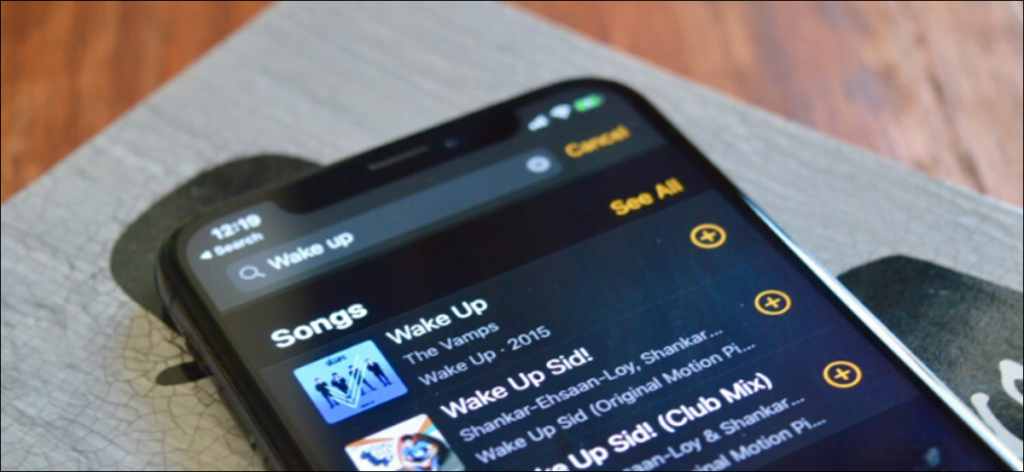Khamosh Pathak
¿Estás aburrido del viejo tono de alarma de radar de tu iPhone? ¿Por qué no intentas usar una canción pop que te motive desde el comienzo del día? Puedes hacer esto usando cualquier canción de Apple Music. Así es cómo.
Cómo agregar una canción a su biblioteca de música de Apple
La aplicación Alarm en su iPhone le permite cambiar el tono de alarma para cualquier canción que haya descargado o sincronizado con su iPhone (usando iTunes o iTunes Store). Si tiene una suscripción a Apple Music, puede elegir cualquier canción del catálogo de la compañía (más de 60 millones de canciones) como tono de alarma.
Si aún no está usando Apple Music, puede registrarse para una prueba gratuita de un mes. Después de eso, Apple Music te costará $ 9.99 / mes ($ 4.99 / mes para estudiantes universitarios y $ 14.99 / mes para cuentas familiares).
Para comenzar, abra la aplicación «Música» y navegue hasta la pestaña «Para usted». Aquí, si aún no está utilizando el servicio, verá una oferta de prueba. Tóquelo para comenzar su suscripción. Una vez que se haya registrado en Apple Music, deberá agregar una canción a su biblioteca para que aparezca como una opción en la aplicación Alarm.
Para hacer esto, vaya a la pestaña «Buscar», presione la barra «Buscar» y busque la canción de su elección. Aquí, asegúrese de que la pestaña «Apple Music» esté seleccionada.
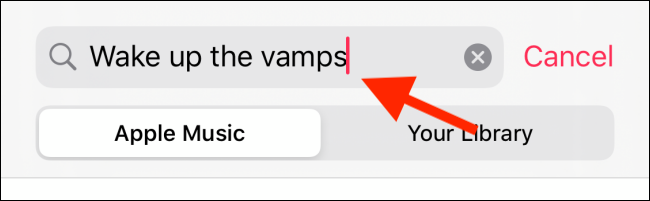
Puede expandir la sección «Canciones» o puede seleccionar el álbum. Una vez que haya encontrado la canción que desea usar, toque el botón «+» al lado.
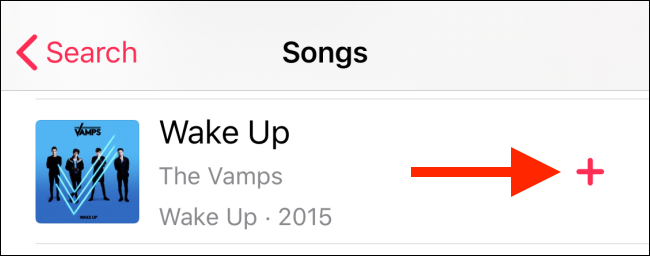
Si lo desea, también puede guardar la canción para reproducirla sin conexión presionando el botón Descargar.
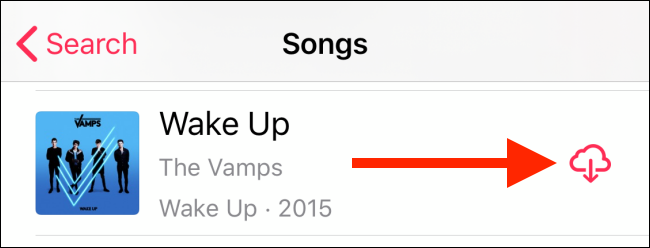
Cómo usar una canción de Apple Music como alarma de tu iPhone
Ahora que ha agregado la canción a su biblioteca de música de Apple, es hora de configurarla como tono de llamada de alarma.
Podemos hacer esto desde la aplicación «Reloj». Aquí, seleccione la pestaña «Alarma».
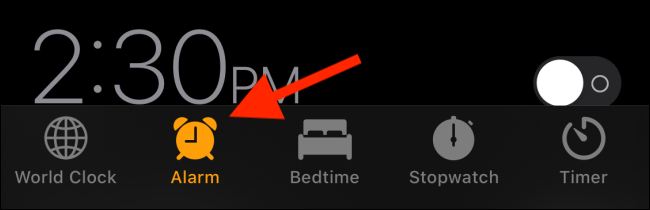
Presiona el botón «Editar» ubicado en la esquina superior izquierda.
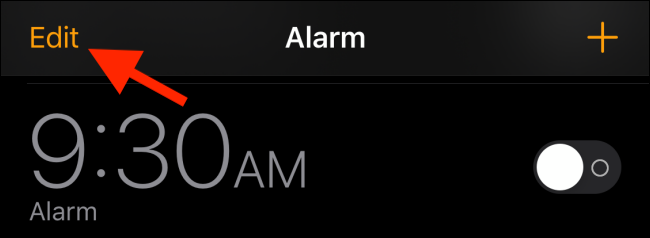
A continuación, toque la alarma que desea personalizar.
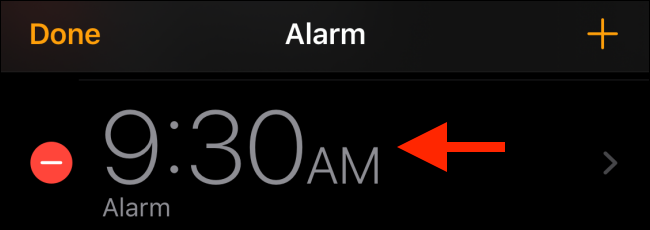
Desde la pantalla de detalles, elija la opción «Sonido».
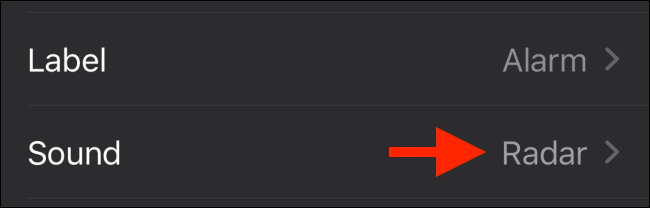
Aquí, en la sección «Canciones», toca la opción «Elegir una canción».
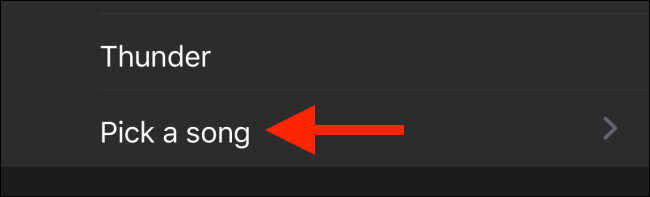
Verá una pantalla similar a la pestaña Biblioteca en Apple Music. Puede utilizar la pestaña «Álbumes» o «Listas de reproducción» para buscar y explorar todas las canciones de su biblioteca.
En lugar de intentar localizar manualmente la canción (especialmente si tiene una gran biblioteca de música), es mucho más rápido buscar la canción. Toca la barra «Buscar» y luego busca la canción.
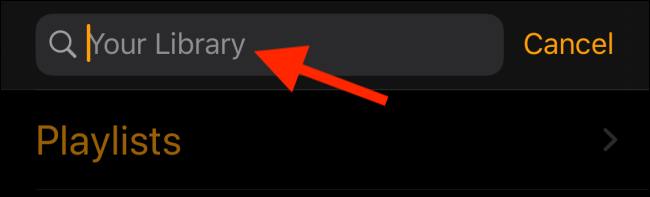
Una vez que haya encontrado la canción, toque el botón «+» junto a ella.
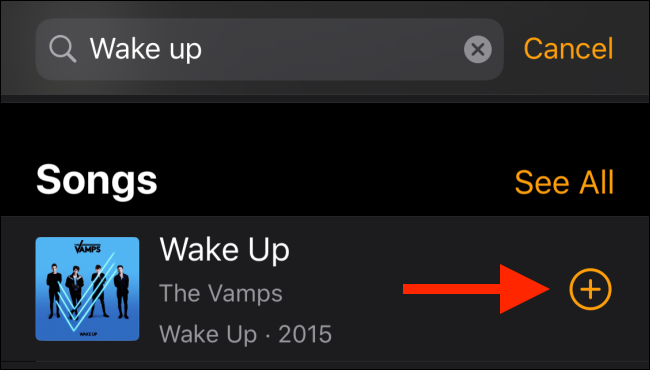
La canción está ahora seleccionada como tono de alarma. Presiona el botón «Atrás» en la esquina superior izquierda de la pantalla.
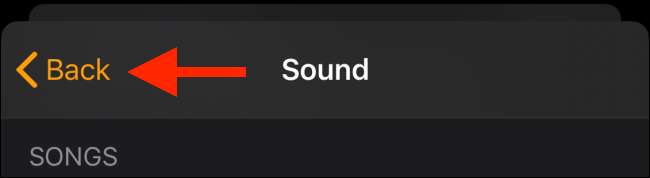
Desde la pantalla de detalles, presione el botón «Guardar».
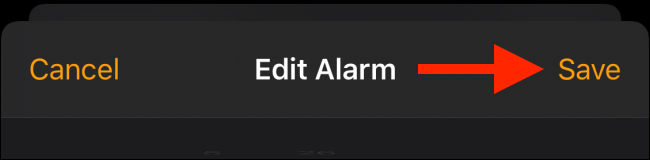
Su tono de llamada de alarma ha sido grabado. Active la alarma y la próxima vez que suene, escuchará su canción en lugar del tono de alarma habitual.
Cómo usar una canción local como alarma de iPhone
Si prefiere comprar canciones en iTunes Store, o si tiene una colección de canciones personales que ha transferido desde su Mac a su iPhone, siempre puede usar una canción local como alarma de iPhone. En realidad, el proceso es bastante similar.
Siga los pasos descritos anteriormente para acceder al selector de canciones (abra la aplicación Alarma> pestaña Alarma> Editar> seleccione una alarma> Sonido> Elija una canción). En esta pantalla, toque la opción «Música descargada».
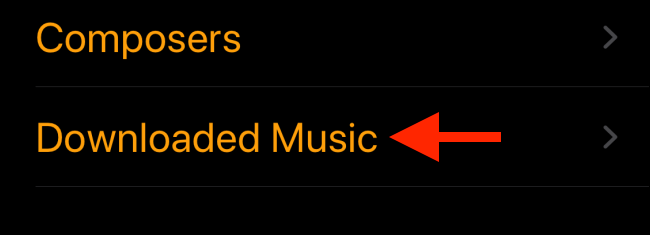
Ahora puede buscar todas las canciones que descargó o transfirió a su iPhone. Elija un álbum, luego una canción.
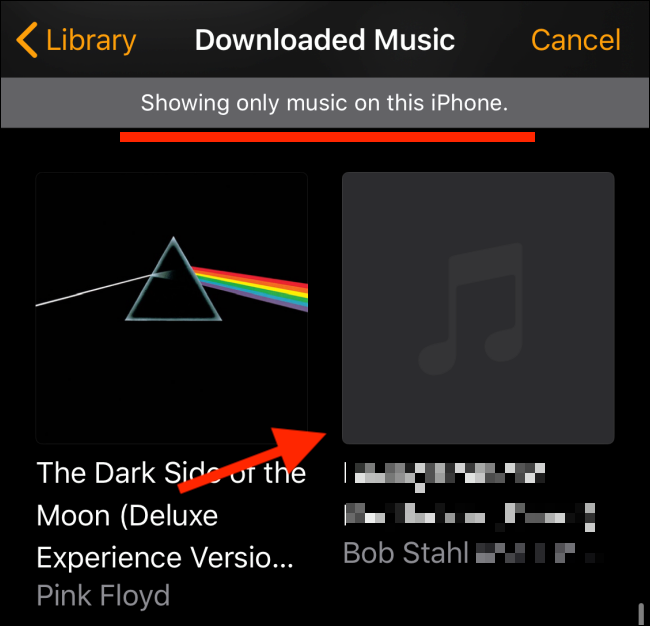
Luego presione el botón «+» al lado de una canción para agregarla como tono de alarma.
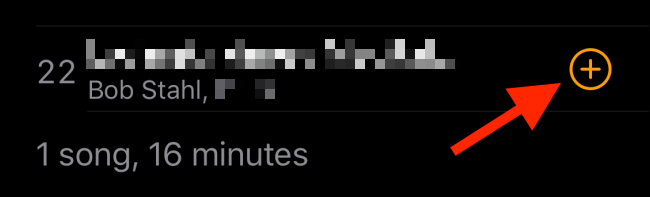
Alternativamente, si no desea desplazarse por toda la música descargada, puede usar la barra «Buscar» para encontrar la canción local como hicimos en la sección anterior.
Desde allí, presione el botón «Atrás» y luego seleccione el botón «Guardar» en la pantalla de detalles para guardar la canción local como un tono de alarma.
¿Terminaste con todas tus alarmas? A continuación, le mostramos cómo puede eliminar o apagar rápidamente todas las alarmas en su iPhone.